
3D-Standard > Normteile > Schw... 
Mit dieser Funktion fügen Sie neue Schweißnähte ein.
Nach dem Aufruf der Funktion wird das Dialogfenster Schweißnähte angezeigt. Parallel dazu fordert HiCAD Sie auf, die Teile zu identifizieren, die miteinander verschweißt werden sollen. Die Teile müssen sich nicht berühren.
Teile auswählen
Identifizieren Sie zuerst das anzuschweißende Bauteil und dann das Bauteil, an das angeschweißt werden soll. Die identifizierten Teile werden in die Bauteilliste des Dialogfensters eingetragen.
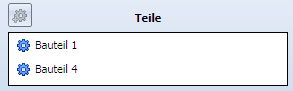
Wollen Sie Teile aus der Bauteilliste entfernen, dann klicken Sie mit der rechten Maustaste auf das Teil und wählen Sie die Funktion Löschen. Um ein neues Teil in die Bauteilliste einzutragen, klicken Sie auf das Symbol Teil auswählen  und identifizieren das gewünschte Teil in der Konstruktion.
und identifizieren das gewünschte Teil in der Konstruktion.
Pulverlinien bestimmen
Die Pulverlinien für die Verschweißung werden von HiCAD nach der Auswahl der zu verschweißenden Teile - falls möglich - automatisch ermittelt und in der Konstruktion farbig markiert. Dabei werden unter Toleranz für Pulverlinien-Suche angegebenen Toleranzen berücksichtigt.
Wollen Sie alle markierten Pulverlinien übernehmen, dann klicken Sie auf das Symbol Auto  . Die entsprechenden Kanten werden dann in die Kantenliste des Dialogfensters übernommen.
. Die entsprechenden Kanten werden dann in die Kantenliste des Dialogfensters übernommen.
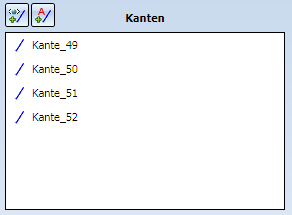
Wollen Sie nur einzelne Kanten übernehmen, dann klicken Sie auf das Symbol Einzeln  und identifizieren Sie die Kanten mit dem Cursor. Diese werden in die Kantenliste des Dialogfensters übernommen. Sie beenden die Kantenauswahl mit der rechten Maustaste.
und identifizieren Sie die Kanten mit dem Cursor. Diese werden in die Kantenliste des Dialogfensters übernommen. Sie beenden die Kantenauswahl mit der rechten Maustaste.
Um Einträge aus der Kantenliste zu entfernen, klicken Sie mit der rechten Maustaste auf die entsprechende Zeile und wählen im Kontextmenü den Befehl Löschen.
In diesem Fall erfolgt eine entsprechende Fehlermeldung. Ändern Sie dann - falls gewünscht den Wert für die Abstandstoleranz und/oder die Mindestlänge (beide >= 0 und <= 100).
 Über das Symbol
Über das Symbol  bzw.
bzw.  können Sie die Fensterbereiche Darstellung und Toleranz für Pulverlinien-Suche ein- bzw. ausblenden.
können Sie die Fensterbereiche Darstellung und Toleranz für Pulverlinien-Suche ein- bzw. ausblenden.
Die Darstellung der Schweißnaht
Bei der Darstellung der Schweißnaht können Sie zwischen der Standard-Darstellung (Maschinenbau) und der vereinfachten Darstellung (Stahlbau) wählen. Darüber hinaus können Sie die den Abstand und die Länge der Linien für die Schweißnahtdarstellung festlegen.
Bei der vereinfachten Darstellung wird am Anfang und Ende der Schweißnaht (bei unterbrochenen Schweißnähten pro Teilnaht) je eine Linie der angegebenen Länge sowie die Verbindung dieser beiden Linien erzeugt.
Einstellungen für die Fahne
Oben im Dialogfenster können Sie die Einstellungen für die Schweißnahtfahne vornehmen, d.h. den Schweißnahttyp und weitere für diesen Typ erforderliche Angaben wie die Schweißnahtdicke. Anstelle der Auswahl von a-Maß oder z-Maß können Sie in der Listbox auch den Leereintrag wählen.
Um in die erweiterten Einstellungen zu gelangen, klicken Sie auf das Symbol Einstellungen  . Die Bedienung des anschließend angezeigten Dialogfensters erfolgt im wesentlichen analog zur Funktion Schweißnahtsymbol einfügen, es stehen aber nicht alle dort verfügbaren Optionen zur Verfügung.
. Die Bedienung des anschließend angezeigten Dialogfensters erfolgt im wesentlichen analog zur Funktion Schweißnahtsymbol einfügen, es stehen aber nicht alle dort verfügbaren Optionen zur Verfügung.
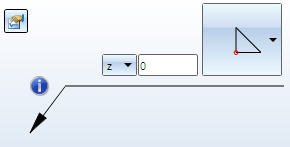
Zum Einfügen der Schweißnahtfahne, klicken Sie die Schweißnaht nach dem Einfügen mit der rechten Maustaste an, wählen im Kontextmenü die Funktion Schweißnahtfahne einfügen und bestimmen dann den Anfangspunkt der Fahne durch Identifizierung eines Punktes oder einer Kante.
Haben Sie alle gewünschten Optionen und Parameter eingestellt, dann stehen Ihnen zum Einbau der Schweißnaht die folgenden Möglichkeiten zur Verfügung:
|
Übernehmen |
Die Schweißnaht wird mit den angegebenen Parametern erzeugt. Nach der Erzeugung der Fahne ist die Funktion Schweißnaht weiterhin aktiv! |
|
OK |
Wie Übernehmen, aber das Dialogfenster wird geschlossen, d.h. die Funktion wird beendet. |
|
Abbrechen |
Mit dieser Schaltfläche beenden Sie die Funktion Schweißnaht einfügen. In der Kantenliste aufgeführte, noch nicht verschweißte Kanten, werden nicht mehr berücksichtigt. |
In der folgenden Abbildung ist eine Kehlnaht zwischen den beiden Quadern (1) und (2) eingefügt worden, wobei die Pulverlinien (3) automatisch bestimmt wurden (4=Länge der Striche).

Zu jedem Schweißnaht-Hauptteil gehört ein entsprechendes Feature-Protokoll. Dieses besteht aus einem "übergeordneten" Erzeugungsfeature und je einem Feature mit Verwaltung der Nahtumgebung für die eigentlichen Schweißnähte. Beachten Sie dabei, dass für Schweißnähte, die in einem Arbeitsschritt erzeugt werden nur ein solches Feature angelegt wird.
Im abgebildeten Beispiel sind zunächst - in einem Arbeitsschritt - die Schweißnähte links erzeugt worden. Dabei wurde das Hauptteil Schweißnaht (a) erzeugt. Anschließend ist bei aktivem Schweißnaht-Hauptteil die Schweißnahtfunktion erneut aufgerufen und die rechte Schweißnaht erzeugt worden. Das Featureprotokoll enthält dann das Erzeugungsfeature (b) und zwei Schweißnahtfeature (c), wobei im Beispiel das Feature (3) für die zuerst erzeugten Schweißnähte steht (daher auch vier Einträge unter Verschweißungslinienliste).
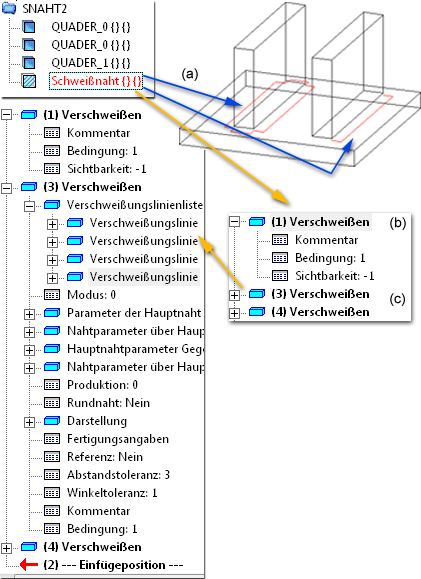
 Hinweise:
Hinweise:
Verwandte Themen
Schweißnähte (3D) • Schweißnaht bearbeiten (3D) • Schweißnahtsymbol einfügen (3D) • Normteile (3D)
Version 1702 - HiCAD 3D | Ausgabedatum: 9/2012 | © Copyright 2012, ISD Software und Systeme GmbH